Dropbox è un popolare servizio di file hosting che sincronizza i tuoi dati su più dispositivi. Dropbox ti consente di archiviare dati fino a 2 GB gratuitamente . Puoi accedere direttamente ai tuoi contenuti Dropbox da un browser web o utilizzare un'applicazione client Dropbox. I client Dropbox sono disponibili per vari sistemi operativi tra cui Android, iOS, Windows e GNU/Linux. In questa guida vedremo come installare Dropbox in Ubuntu 18.04 LTS desktop edition.
Una volta installato il client Dropbox, creerà una cartella dedicata nel computer dell'utente e sincronizzerà il contenuto di tale cartella sui server del dropbox e su altri computer e dispositivi su cui è installato il client dropbox. L'utente può accedere agli stessi dati in qualsiasi momento, da qualsiasi luogo, da qualsiasi dispositivo connesso a Internet.
Installa Dropbox in Ubuntu 18.04 LTS Desktop
Il client Dropbox è disponibile sia per i sistemi a 32 bit che a 64 bit. Scarica il client Dropbox da qui a seconda dell'architettura che utilizzi.
Vai alla posizione in cui hai scaricato il file di installazione di Dropbox e installalo come mostrato di seguito.
$ sudo apt-get install gdebi
Quindi installa la casella personale usando il comando:
$ sudo gdebi dropbox_2015.10.28_amd64.deb
Dopo alcuni secondi si aprirà la seguente finestra pop-up che ti chiederà di avviare la casella personale per completare l'installazione.
Fai clic su Avvia Dropbox per continuare.
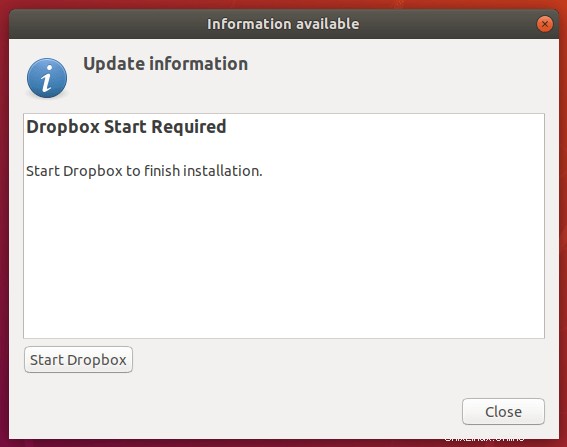
Se la finestra a comparsa non viene visualizzata, puoi avviare manualmente la casella personale dal programma di avvio.
Quindi fare clic su OK per scaricare il demone di proprietà.
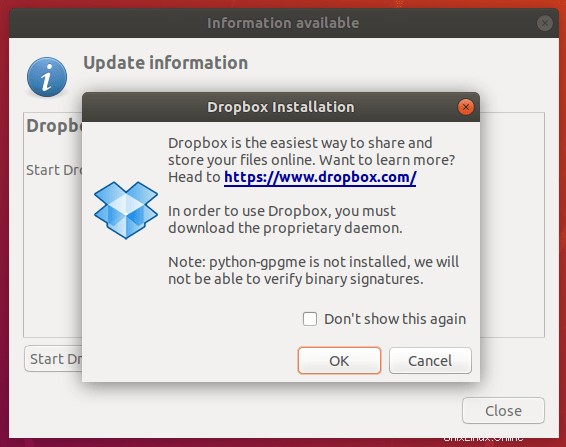
Una volta completato il processo di download, premi il pulsante Chiudi per uscire dalla finestra pop-up.
Non appena chiudi il pop-box, la pagina di accesso del dropbox si aprirà automaticamente nel tuo browser web predefinito.
Inserisci il nome utente e la password della casella personale e fai clic su Accedi .
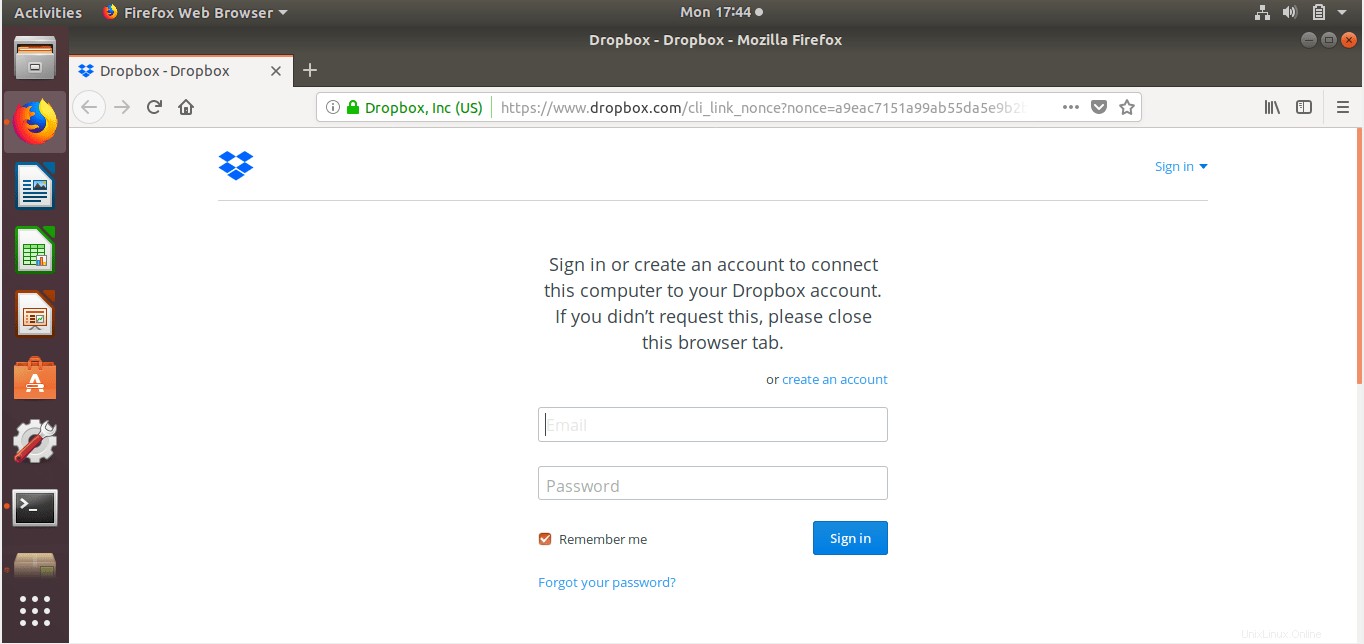
Congratulazioni! Il tuo computer è stato collegato correttamente al tuo account Dropbox.
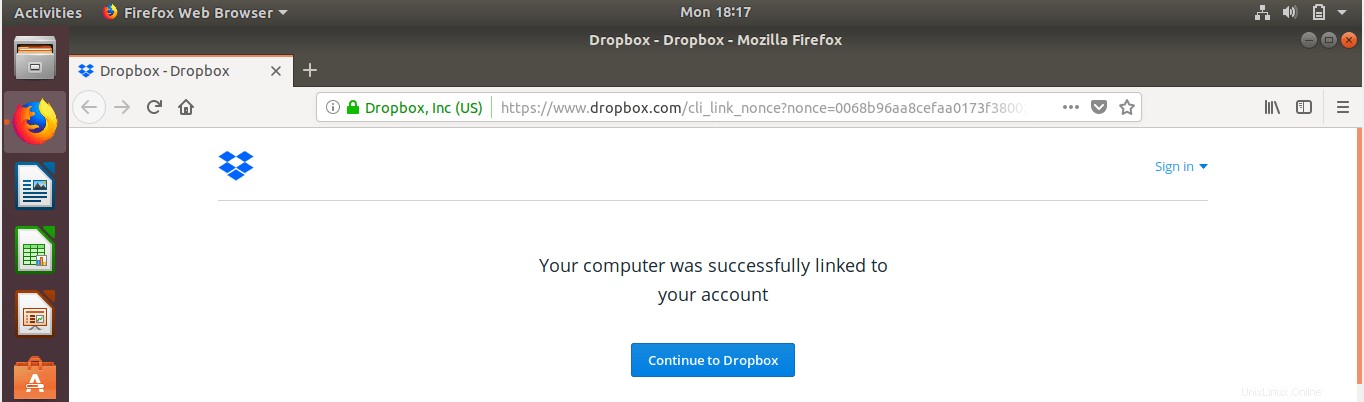
Ora vedrai una cartella dedicata denominata "Dropbox" nella tua cartella $HOME.
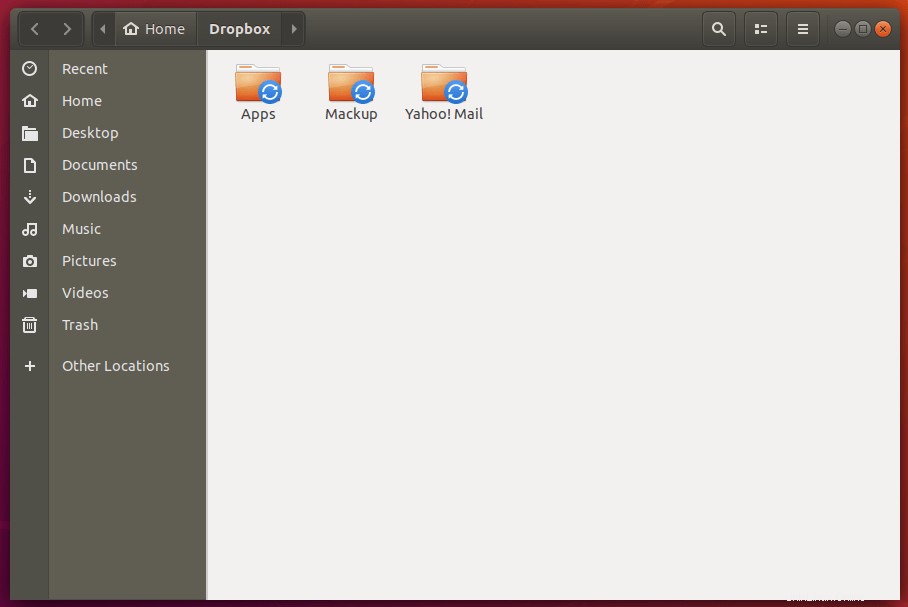
Puoi conservare i tuoi dati in questa cartella per sincronizzarli su tutti i tuoi dispositivi.
Come puoi vedere, l'installazione di Dropbox su Ubuntu è un gioco da ragazzi. Anche un principiante di Linux può facilmente configurare dropbox su Ubuntu in pochi minuti. Installa i client Dropbox su tutti i dispositivi e inizia a sincronizzare i tuoi dati.
Lettura correlata:
- Installa Dropbox in Ubuntu 18.04 LTS Server